Isključivanje web kamere na prijenosnom računalu
Većina modernih prijenosnih računala ima ugrađenu web kameru. Nakon instalacije upravljačkih programa, uvijek je u radnom načinu rada i dostupan je za sve aplikacije. Ponekad neki korisnici ne žele da fotoaparati rade cijelo vrijeme, pa traže način isključivanja. Danas ćemo vam objasniti kako to učiniti i opisati kako isključiti web kameru na prijenosnom računalu.
sadržaj
Isključivanje web kamere na prijenosnom računalu
Postoje dva jednostavna načina za onemogućavanje web kamere na prijenosnom računalu. Jedna potpuno isključuje uređaj u sustavu, nakon čega se ne može uključiti niti jedna aplikacija ni web mjesto. Druga je metoda namijenjena samo preglednicima. Pogledajmo ove metode detaljnije.
1. način: onemogućite web kameru u sustavu Windows
U operacijskom sustavu Windows ne možete samo pregledati instaliranu opremu, već i upravljati njima. S ovom ugrađenom funkcijom fotoaparat je isključen. Morate slijediti jednostavne upute i sve će raditi.
- Otvorite "Start" i idite na "Upravljačka ploča" .
- Pronađite ikonu "Upravitelj uređaja" i kliknite lijevom tipkom miša.
- Na popisu opreme proširite odjeljak sa "Uređaji za obradu slike" , desnom tipkom miša kliknite fotoaparat i odaberite "Onemogući" .
- Na zaslonu se pojavljuje upozorenje za isključivanje, potvrdite akciju klikom na "Da" .
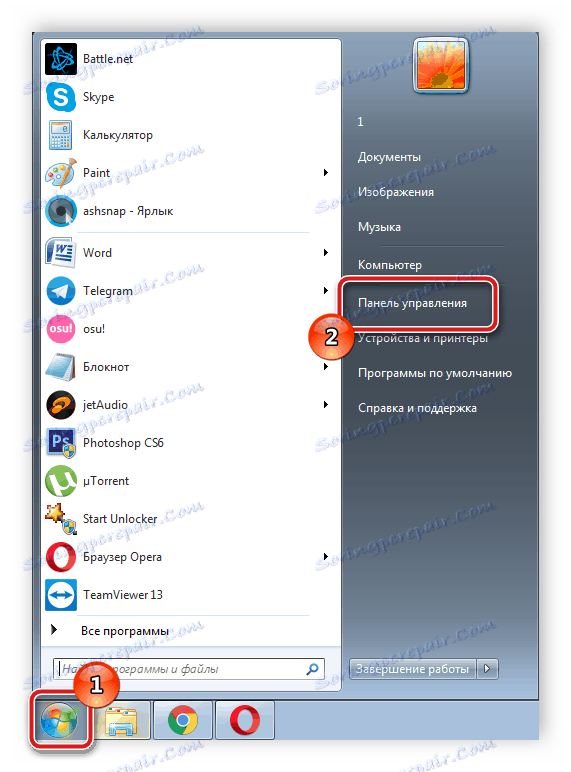
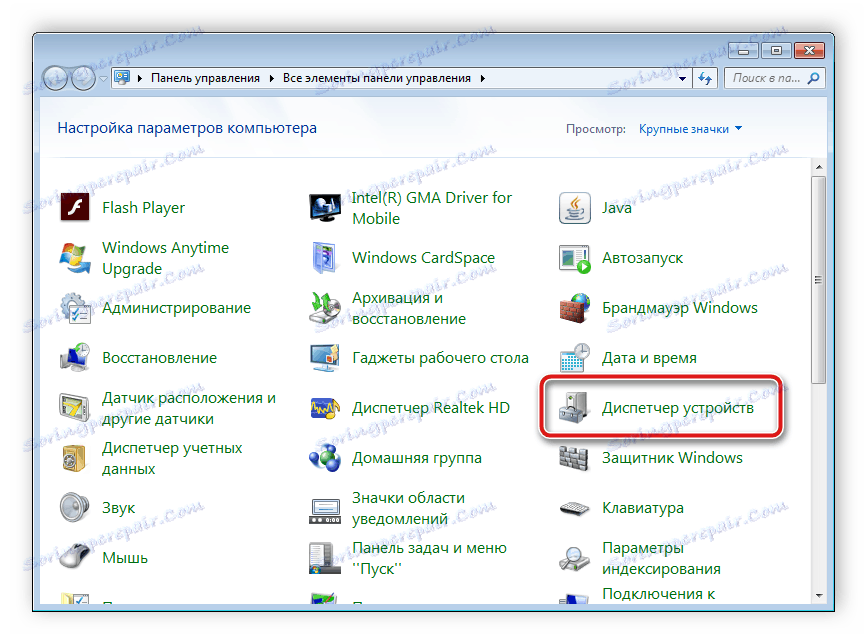
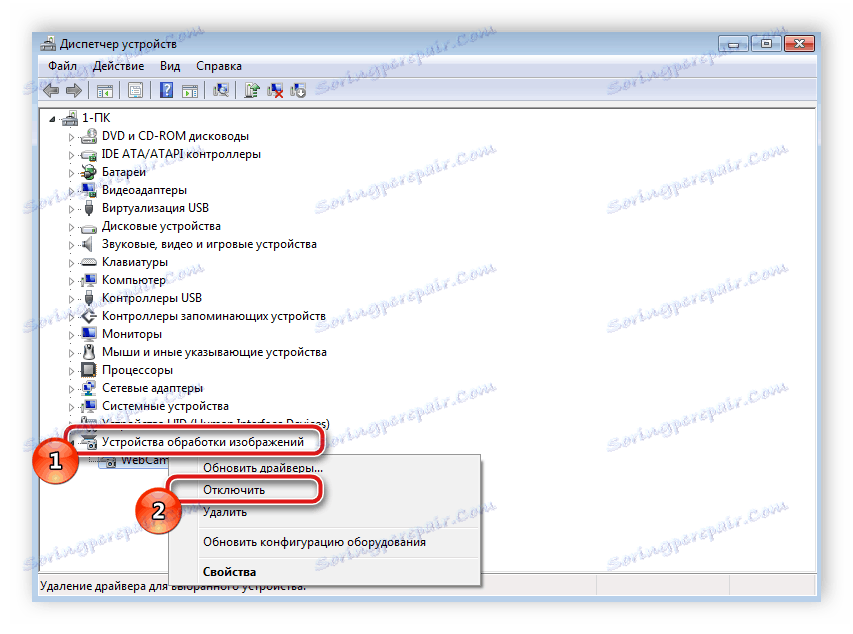
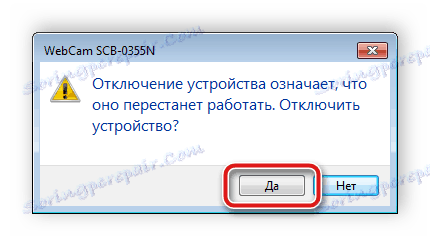
Nakon ovih koraka uređaj će biti onemogućen i ne može se koristiti u programima ili preglednicima. Ako u Upravitelju uređaja nema web kamere, morat ćete instalirati upravljačke programe. Dostupne su za preuzimanje na službenim stranicama proizvođača prijenosnog računala. Osim toga, instalacija se odvija putem posebnog softvera. Popis našeg softvera za instalaciju upravljačkih programa možete naći na donjem linku.
Više detalja: Najbolji softver za instalaciju upravljačkih programa
Ako ste aktivni korisnik Skypea i želite isključiti kameru samo u ovoj aplikaciji, nećete morati raditi tu radnju u cijelom sustavu. Shutdown se pojavljuje u samom programu. Detaljne upute za izvođenje ovog postupka mogu se naći u posebnom članku.
Više detalja: Isključite fotoaparat u programu Skype
Druga metoda: isključite web-kameru u pregledniku
Sada neke web-lokacije traže dopuštenje za upotrebu web-kamere. Da ne biste im dali ovo pravo ili samo da biste dobili osloboditi od nametljivih obavijesti, možete onemogućiti opremu kroz postavke. Neka se to dogodi u popularnim preglednicima, ali počnimo Google krom :
- Pokrenite web-preglednik. Otvorite izbornik pritiskom na gumb u obliku tri okomite točke. Ovdje odaberite redak "Postavke" .
- Pomaknite se prema dolje i kliknite "Napredno".
- Pronađite redak "Postavke sadržaja" i kliknite ga s lijevom tipkom miša.
- Na izborniku koji se otvori vidjet ćete svu dostupnu opremu koja omogućuje pristup. Kliknite liniju fotoaparata.
- Ovdje deaktivirajte klizač pokraj crte "Zatraži dopuštenje za pristup" .
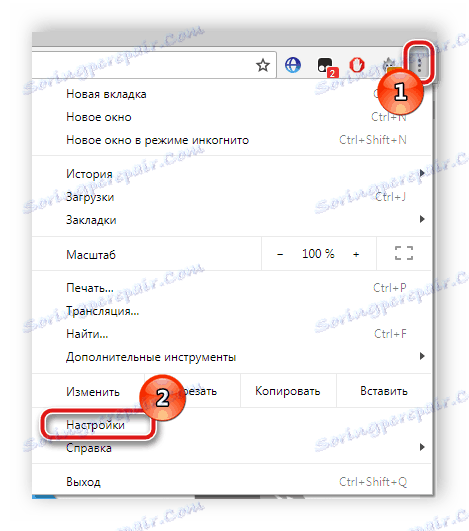
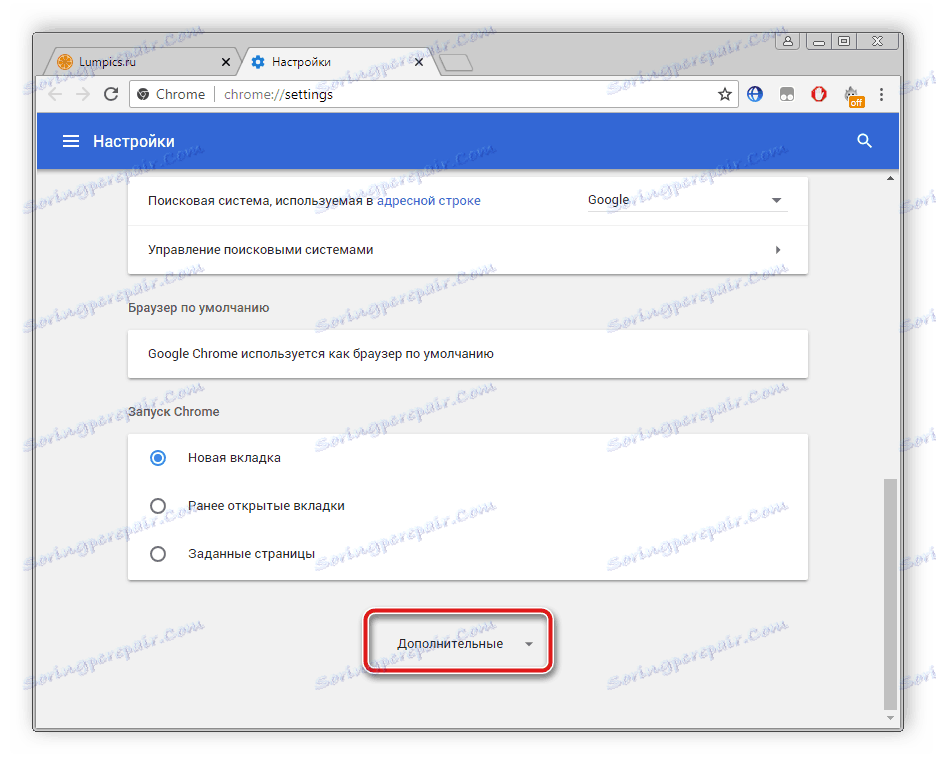
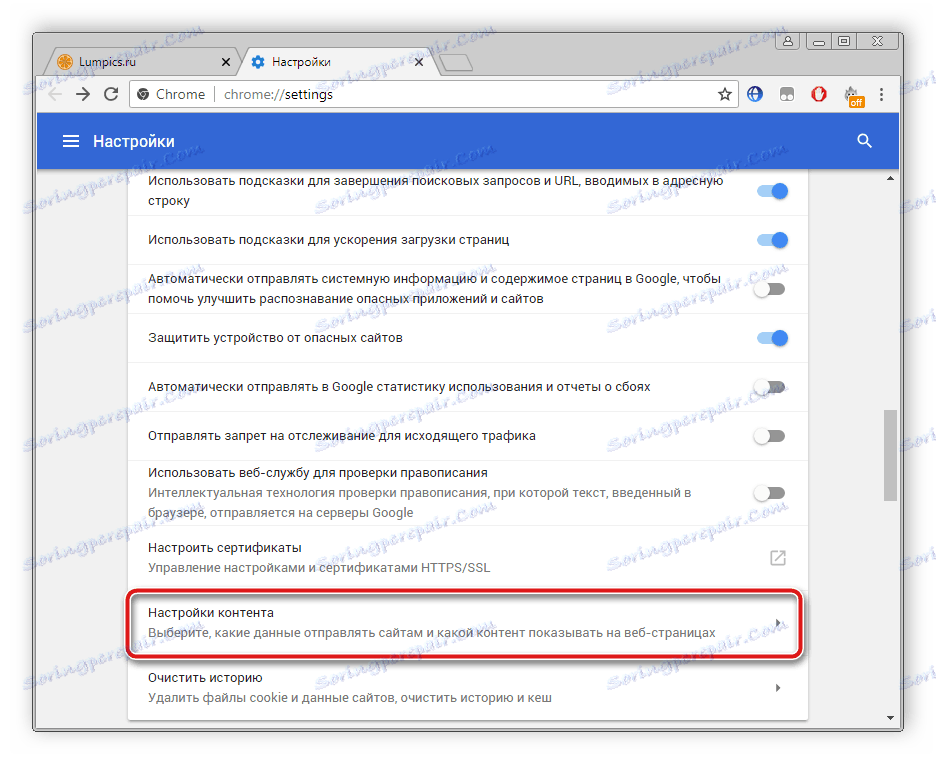
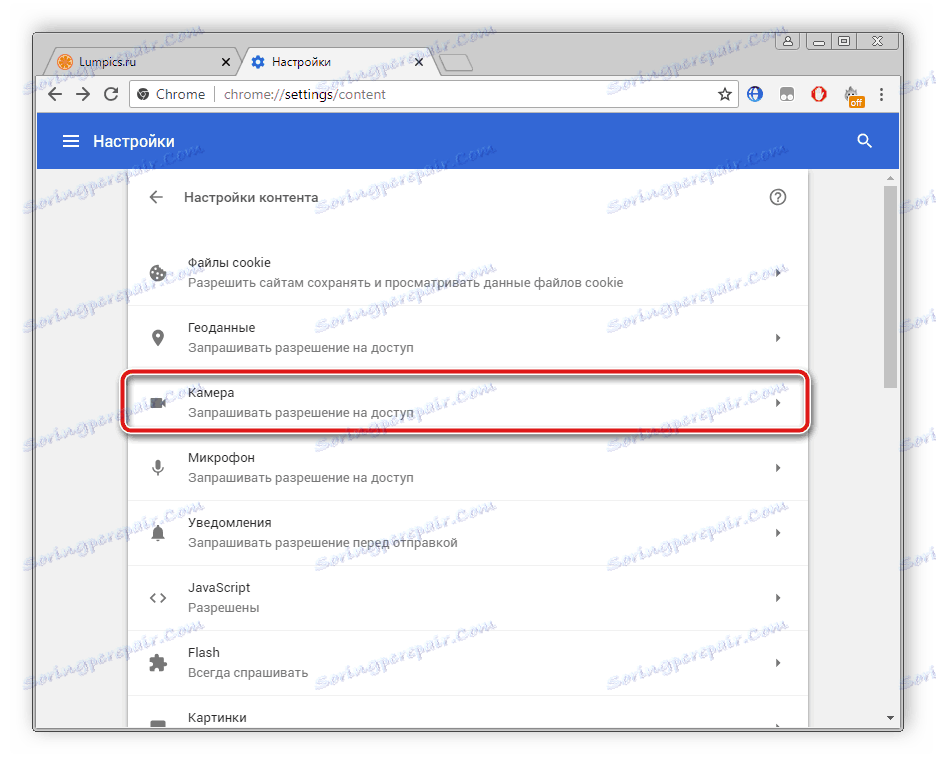
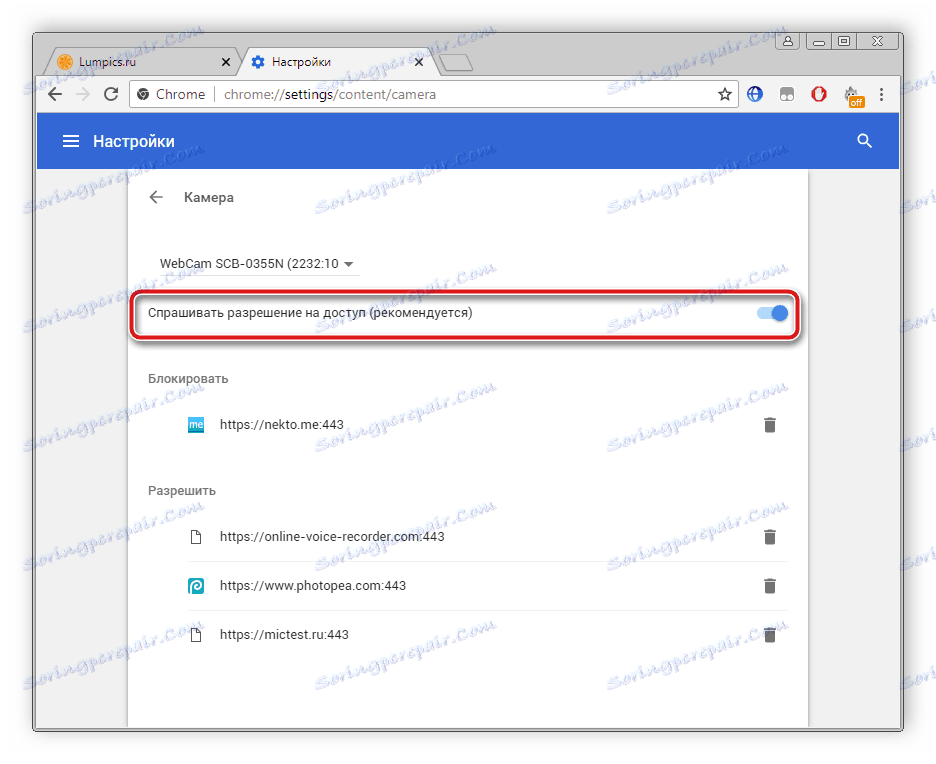
Vlasnici preglednika opera morat će obaviti iste korake. Nešto je teško razdvojiti, samo slijedite ove upute:
- Kliknite ikonu "Izbornik" da biste otvorili skočni izbornik. Odaberite "Postavke" .
- Na lijevoj strani je navigacija. Idite na odjeljak "Web lokacije" i pronađite stavku s postavkama fotoaparata. Stavite točkicu blizu "Pristupite stranicama pristup fotoaparatu".
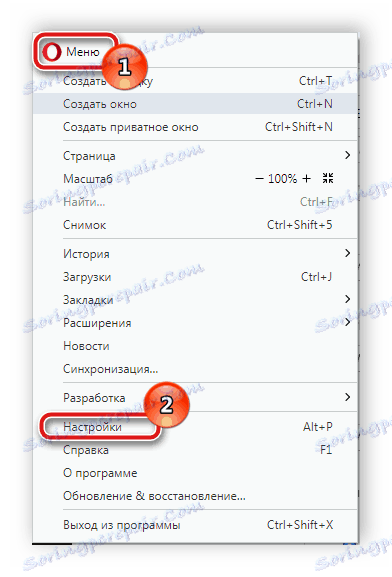
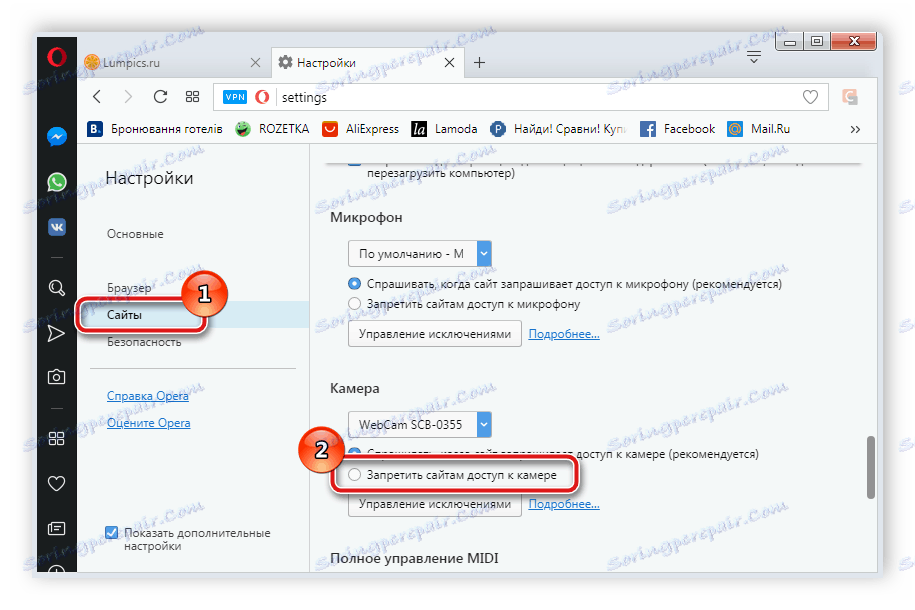
Kao što vidite, odspajanje se događa samo nekoliko klikova, pa čak i neiskusni korisnik može to podnijeti. Što se tiče preglednika Mozilla krijesnica , proces isključivanja je gotovo identičan. Morat ćete učiniti sljedeće:
- Otvorite izbornik klikom na ikonu u obliku tri vodoravne linije, koja se nalazi u gornjem desnom kutu prozora. Idite na odjeljak "Postavke" .
- Otvorite odjeljak "Privatnost i zaštita" , u "Dozvole" pronađite fotoaparat i idite na "Postavke" .
- Označite okvir pokraj "Blokiraj nove zahtjeve za pristup fotoaparatu". Prije izlaska, nemojte zaboraviti primijeniti postavke klikom na gumb "Spremi izmjene" .
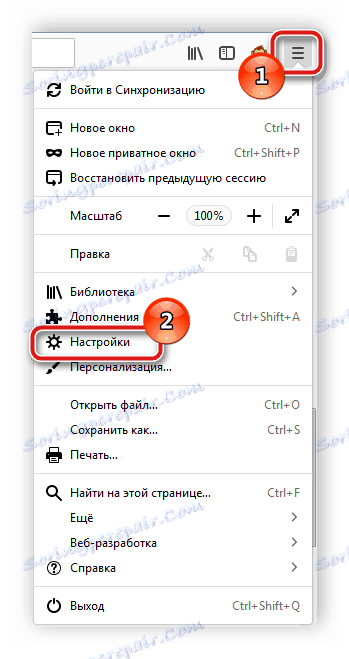
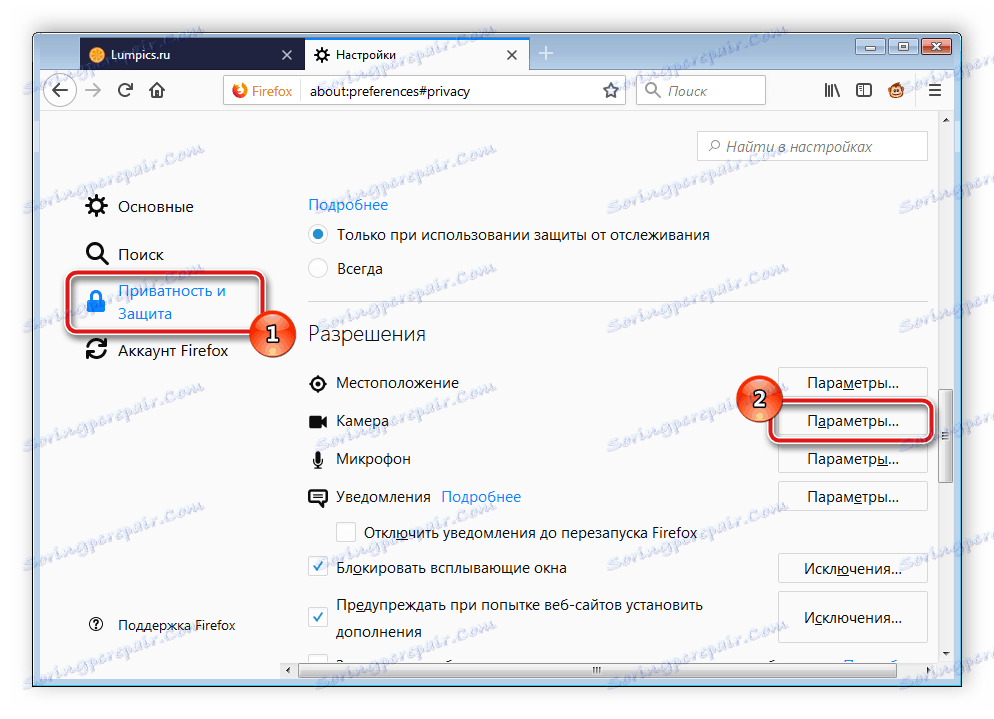
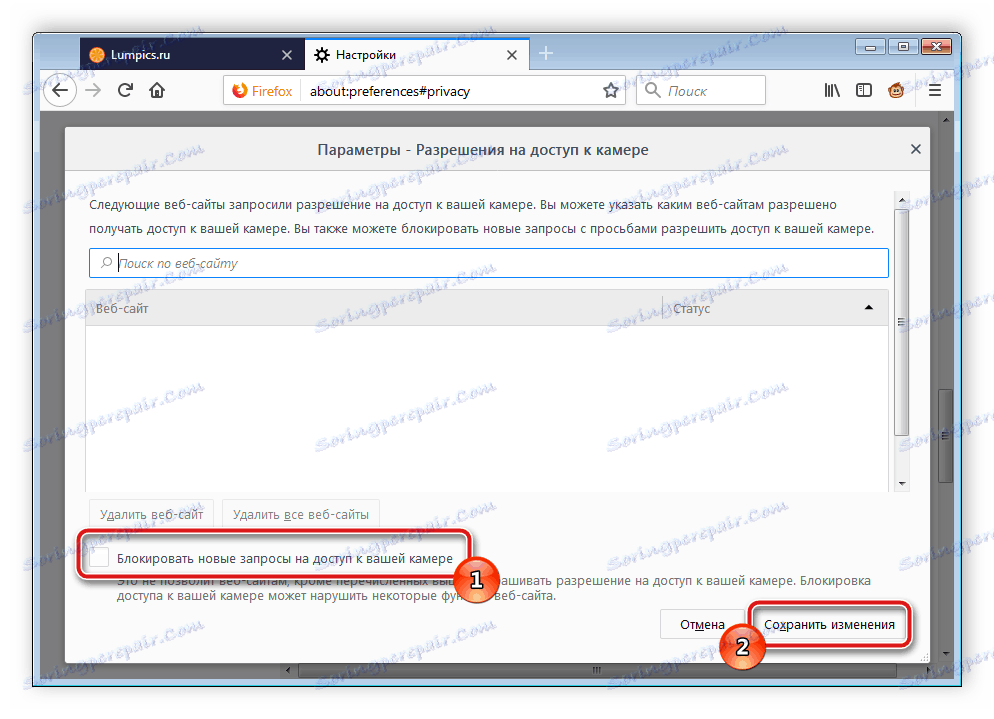
Još jedan popularan web preglednik je Yandex preglednik , To vam omogućuje uređivanje mnogih parametara kako bi posao bio ugodniji. Od svih postavki postoji konfiguracija pristupa kameri. Isključuje se kako slijedi:
- Otvorite skočni izbornik klikom na ikonu u obliku tri vodoravne linije. Zatim idite na "Postavke" .
- Na vrhu su kartice s kategorijama parametara. Idite na "Postavke" i kliknite "Prikaži napredne postavke" .
- U odjeljku "Osobni podaci" odaberite "Postavke sadržaja" .
- Otvorit će se novi prozor, gdje trebate pronaći fotoaparat i staviti točku blizu "Deny sites access to camera".
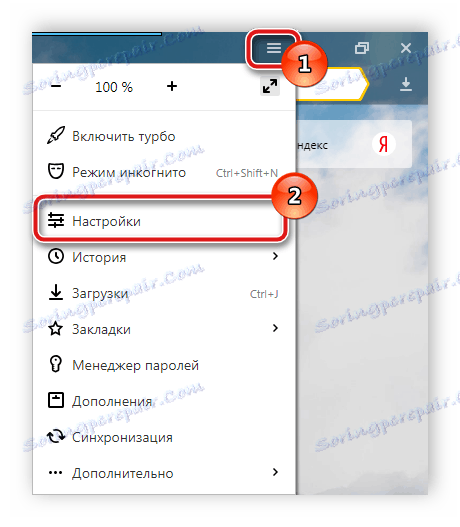
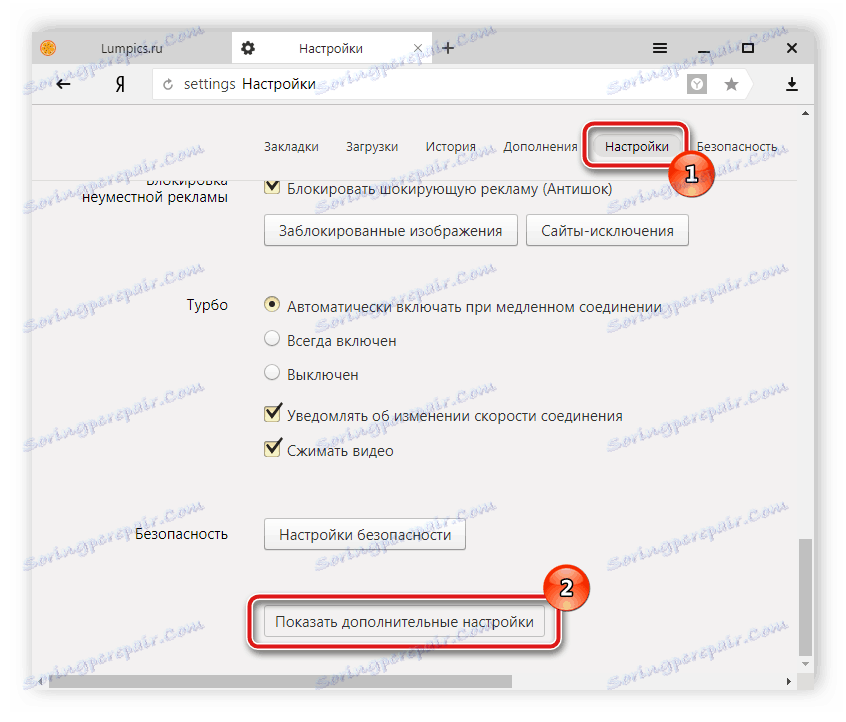
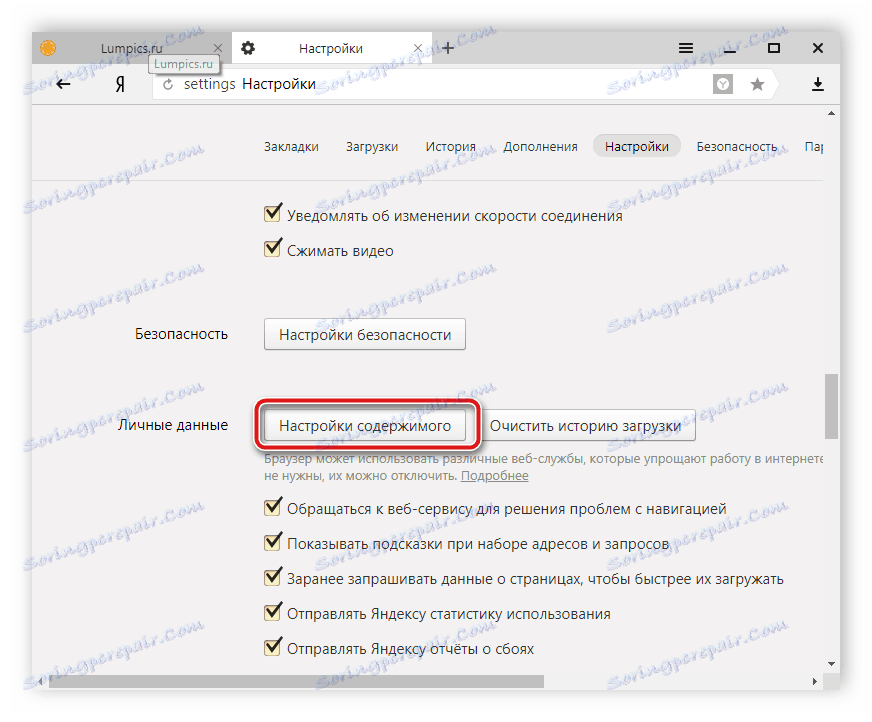
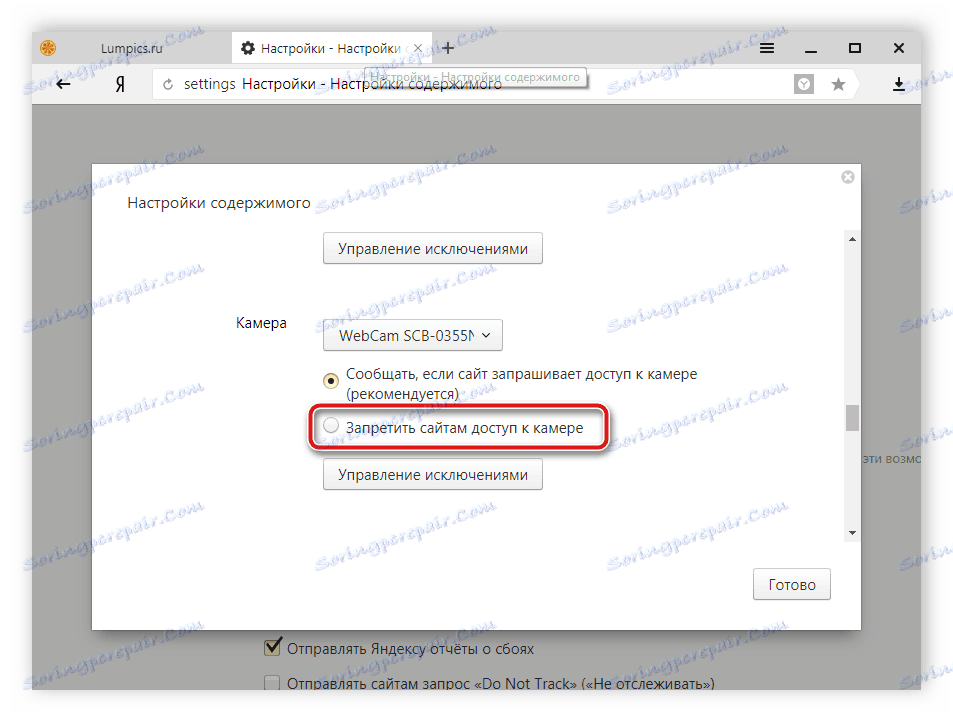
Ako ste korisnik bilo kojeg drugog manje popularnog preglednika, u njega možete i onemogućiti kameru. Sve što trebate učiniti je pročitati gore navedene upute i pronaći identične parametre u svom pregledniku. Svi su oni razvijeni približno istim algoritmom, tako da će izvršenje ovog postupka biti slično gore opisanim koracima.
Iznad smo razmotrili dvije jednostavne metode kojima je ugrađena web kamera na prijenosnom računalu odvojena. Kao što možete vidjeti, to je vrlo jednostavno i brzo. Korisnik mora napraviti samo nekoliko jednostavnih koraka. Nadamo se da vam je naš savjet pomogao da isključite opremu na prijenosnom računalu.
Vidi također: Kako provjeriti fotoaparat na prijenosnom računalu sa sustavom Windows 7